
 Het digitale tijdperk is een droom die uitkomt voor hamsteraars en verzamelaars. Het maakt niet uit hoeveel digitale gegevens of informatie u verzamelt, het neemt niet veel ruimte in beslag. Dit betekent dat je je oorspronkelijke instinct om te zoeken en verzamelen niet hoeft te beheersen, je kunt het de baas worden.
Het digitale tijdperk is een droom die uitkomt voor hamsteraars en verzamelaars. Het maakt niet uit hoeveel digitale gegevens of informatie u verzamelt, het neemt niet veel ruimte in beslag. Dit betekent dat je je oorspronkelijke instinct om te zoeken en verzamelen niet hoeft te beheersen, je kunt het de baas worden.
Soms zijn er echter technische obstakels. Als je op zoek bent naar een manier om YouTube-video's te downloaden en ze te bekijken in Windows Media Player, lees dan verder. In dit artikel wordt uitgelegd hoe YouTube-video's het beste kunnen worden geëxtraheerd en vervolgens kunnen worden bekeken op Windows Media Player.
Hoe het werkt
YouTube streamt content met behulp van Flash Video-technologie. Het respectieve bestandsformaat is .flv. Als u een YouTube-video wilt downloaden en bekijken, heeft u in feite drie opties:
- Download en speel de video af in .flv-bestandsformaat.
- Downloaden en afspelen in een alternatieve bestandsindeling.
- Download het .flv-bestand en converteer het naar een ander bestandsformaat voor afspelen.
Dit artikel gaat vooral over hoe je YouTube-video's kunt bekijken in Windows Media Player, ongeacht hoe je de bestanden hebt verkregen en in welke bestandsindeling ze zich bevinden. Daarom kunnen we de derde optie negeren.
Beste downloadopties voor YouTube-video's
Om de verwarring te beperken, heb ik slechts twee hulpmiddelen geselecteerd. Een daarvan is een website, de andere een programma. Beide werken perfect. Je zou moeten kiezen voor de tweede, VDownloader, als je meerdere video's tegelijk wilt downloaden.
Kus YouTube
Kiss YouTube is een eenvoudige manier om YouTube-video's te downloaden omdat je geen software hoeft te installeren. Kiss YouTube kan bovendien YouTube-video's downloaden in drie verschillende bestandsindelingen: 3GP, FLV en MP4. Gecombineerd met gebruiksgemak, dat zijn veel geweldige functies voor een online service.
Je kunt de URL van de YouTube-video kopiëren en plakken in het betreffende veld op de YouTube-startpagina van Kiss (zie onderstaande schermafbeelding); OF je kunt de YouTube-URL hernoemen en het woord 'kiss' tussen 'www.' en 'youtube.com/...'.
In beide gevallen wordt u doorverwezen naar een pagina waarop u uw downloadformaat kunt selecteren.
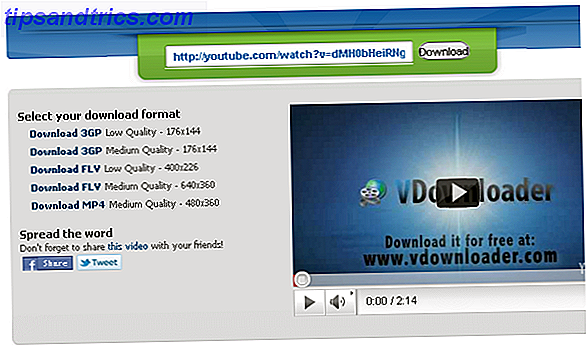
Klik om verder te gaan op de downloadkoppeling van uw gewenste bestandsindeling.
VDownloader
Dit is een software-optie, die handiger is als u meerdere video's wilt downloaden of wilt downloaden van meer bronnen dan alleen YouTube. Aandacht! De installatie wordt geleverd met veel extra software-opties en adware, die je allemaal kunt afmelden. Zorg ervoor dat u zorgvuldig al uw opties screent en gebruik maakt van een aangepaste installatie om u af te melden voor de Ask-werkbalk en de startpagina.
Nadat u de installatie hebt voltooid, is VDownloader een geweldig hulpmiddel. Zodra u een URL kopieert, wordt deze in het veld > Video-URL van het programma geplakt. Selecteer vervolgens uw voorkeurs> Uitvoerformaat en druk op de knop> Download . Terwijl je eerste video al aan het downloaden is, kun je doorgaan met het toevoegen van de volgende.
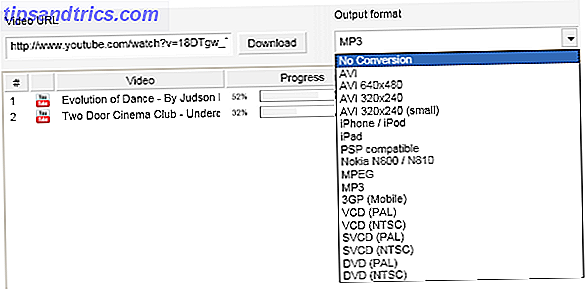
De beschikbare uitvoerindelingen omvatten .flv (geen conversie), .avi, .mpeg, .mp3 (audio) en nog enkele andere.
VDownloader is ook beoordeeld door Karl in dit artikel: VDownloader - Real Easy Video Downloader Software VDownloader - Echt Easy Video Downloader-software (+ 20 gratis PRO-accounts) VDownloader - Echt Easy Video Downloader-software (+ 20 gratis PRO-accounts) Meer lezen.
Verschillende videobestandsindelingen bekijken in Windows Media Player
Nu je je video's hebt gedownload, komt hier het lastige gedeelte. Standaard herkent Windows Media Player slechts een beperkte hoeveelheid bestandsindelingen, het standaard videobestandformaat is .wmv. Geen van de bovenstaande opties downloadt YouTube-video's in dat formaat. Dus wat kan je doen?
U moet codecs downloaden en installeren zodat Windows Media Player al die bestandstypen kan lezen. Niet zweten, het is een snel en eenvoudig drie stappen programma:
- Ga naar Codec Guide en download een van de K-Lite Codec Packs, de basis is voldoende.
- Installeer het gedownloade K-Lite Codec Pack.
- Geniet van gedownloade video's in Windows Media Player.

Dat is het.
Bekijk ook de volgende YouTube-gerelateerde artikelen over MakeUseOf:
- 3 gratis manieren om YouTube-films naar uw iPhone (en andere mobiele telefoons) te downloaden 3 Gratis manieren om YouTube-films naar uw iPhone (en andere mobiele telefoons) te downloaden 3 Gratis manieren om YouTube-films naar uw iPhone (en andere mobiele telefoons) te downloaden Meer informatie door Jeffry
- 10 YouTube-URL-trucs die je moet weten over 10 YouTube-URL-trucs die je moet weten over 10 YouTube-URL-trucs die je moet weten Over YouTube is de belangrijkste online videosite met een verbluffend aantal video's. Met deze URL-trucs kunt u met minimale inspanningen meer uit de service halen. Meer lezen van Varun
Conclusie
Als je je nu afvraagt waarom je Windows Media Player in de eerste plaats wilt gebruiken, feliciteer ik je. Het antwoord is, ik weet het niet. Feit is dat het veel gemakkelijker is om een mediaspeler te downloaden die van nature al deze bestandsindelingen ondersteunt. Vanzelfsprekend zul je jezelf het gedoe besparen van het installeren van codecs en het proberen te laten werken met WMP. Als je zonder WMP kunt leven en de voorkeur geeft aan een eenvoudige optie, raad ik je ten zeerste aan om [NIET LANGERE WERKEN] VLC Media Player te gebruiken.
Hier zijn nog enkele aanbevelingen van MakeUseOf:
- Top 5 gratis mediaspelers voor Windows De Top 5 gratis mediaspelers voor Windows De Top 5 gratis mediaspelers voor Windows Sterke mediaspeler-apps stijgen altijd naar de top en het is niet belangrijk welke je gebruikt. De beste mediaspeler voor jou is degene die je het meest geniet van het gebruik. We stellen het volgende voor ... Lees meer van Will
- Kantaris - Een geweldige nieuwe mediaspeler gebaseerd op VLC Kantaris - Een geweldige nieuwe mediaspeler gebaseerd op VLC Kantaris - Een geweldige nieuwe mediaspeler gebaseerd op VLC Lees meer van Simon
- Splayer - Een draagbare Play-All Media Player voor Windows Splayer - Een draagbare Play-All Media Player voor Windows Splayer - Een draagbare Play-All Media Player voor Windows Lees meer door Jessica
Dit is het moment om samen te fokken! Download je YouTube-video's naar je computer en als dat het geval is, wat is je reden dan? Vind je het erg leuk om te delen hoeveel gigabytes de YouTube-video's opnemen op je harde schijf?



